1.下载安装工具(Office Tool Plus)
进入工具官网,通过网页下方提供的任意链接下载后,将其解压至正常位置(例如桌面),双击 Office Tool Plus 以运行。
也可以放到其他盘符,比如D盘。
2.安装Office产品
安装前,最好执行以下操作:
卸载旧版本 Office。
清除旧版本激活信息。
删除后重启电脑。
大部分情况下不重启也没关系。
根据你的需要选择需要的版本,比如Office2024、Office365等等。
我这里以365为例。
请注意,office365是微软的联网订阅产品,所以,此处最终激活后,是没有1TB的onedrive容量的。不过其他的功能是都有的。
1.添加产品
会有很多种选择,如果没有特定版本的需求,推荐安装365版本。
可以将不需要的程序取消选择,比如只安装三件套(Excel、Word、PowerPoint)
2.添加语言
根据你的语言选择即可。比如中文简体,输入cn搜索,添加即可。
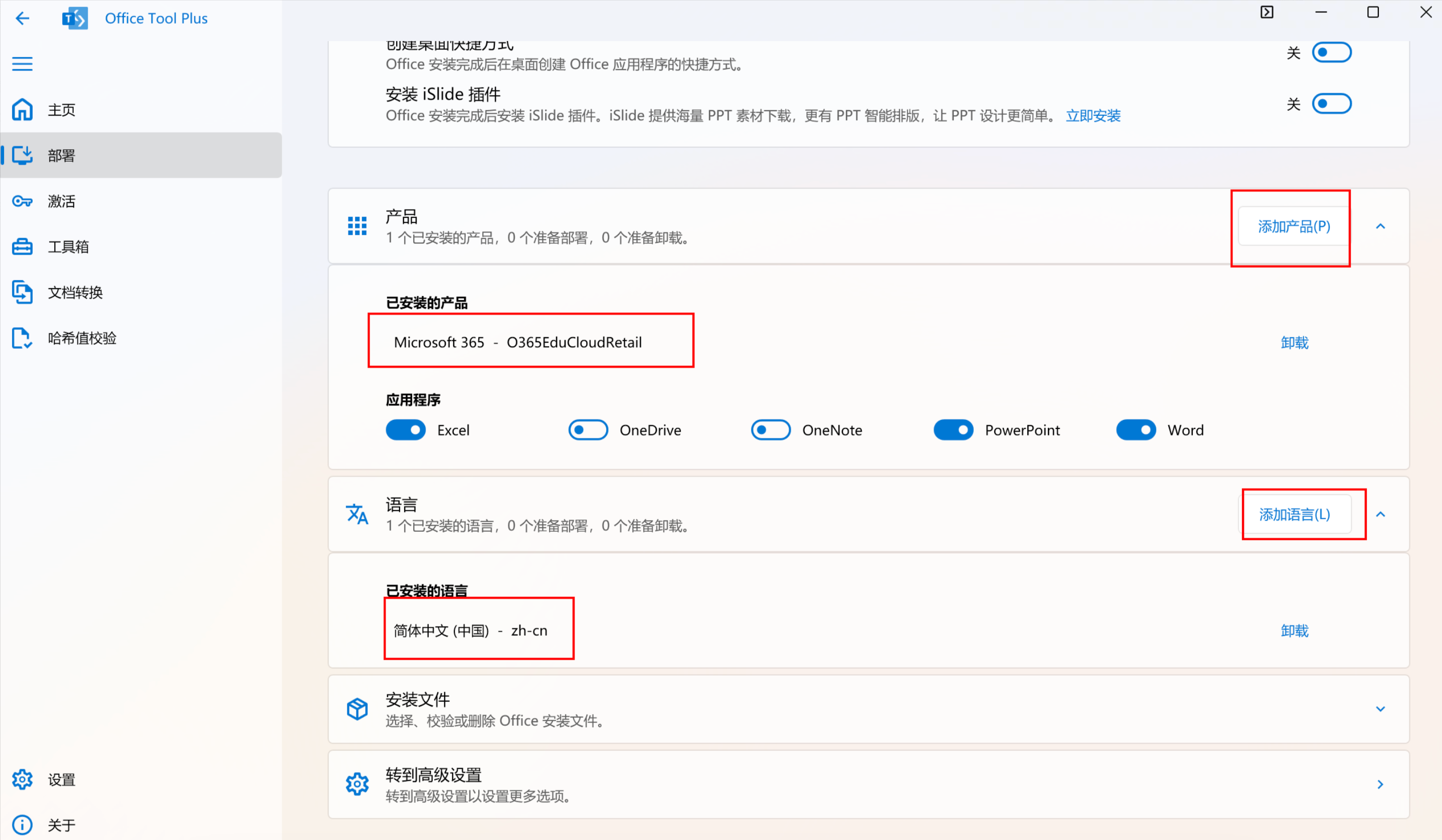
3.部署设置
比如安装通道,位数等。然后点击开始部署,接下来就是等待下载安装,无需人工干预。
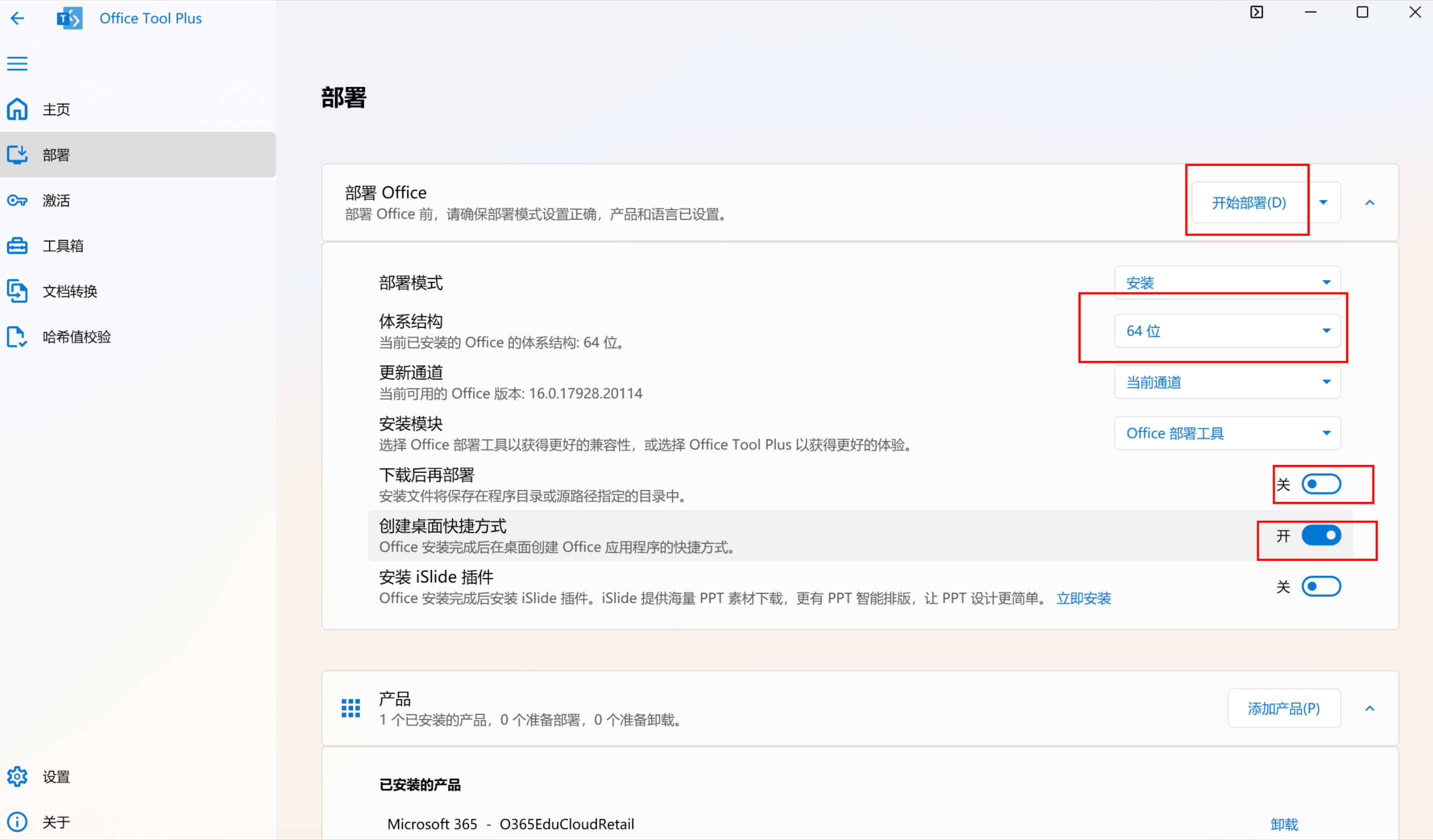
3.安装许可证,激活
需要安装许可证,并激活Office。
如果你安装的是365,那么,这里需要选择office mondo 2016-批量许可证,这个许可证比较特殊,不用管,只有他才能激活365。
点击安装许可证,提示成功后,接下来就是最后一步,激活。
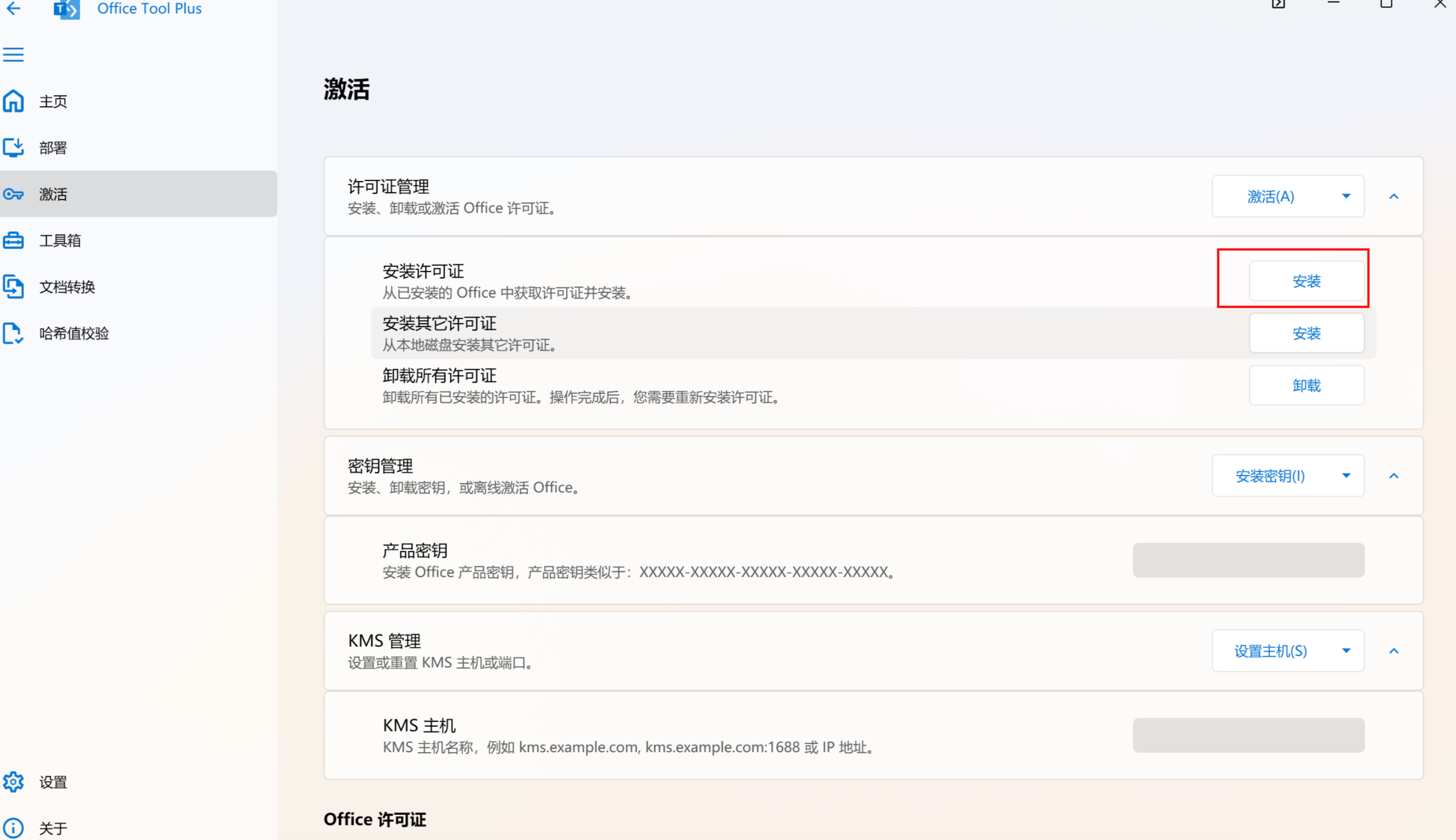
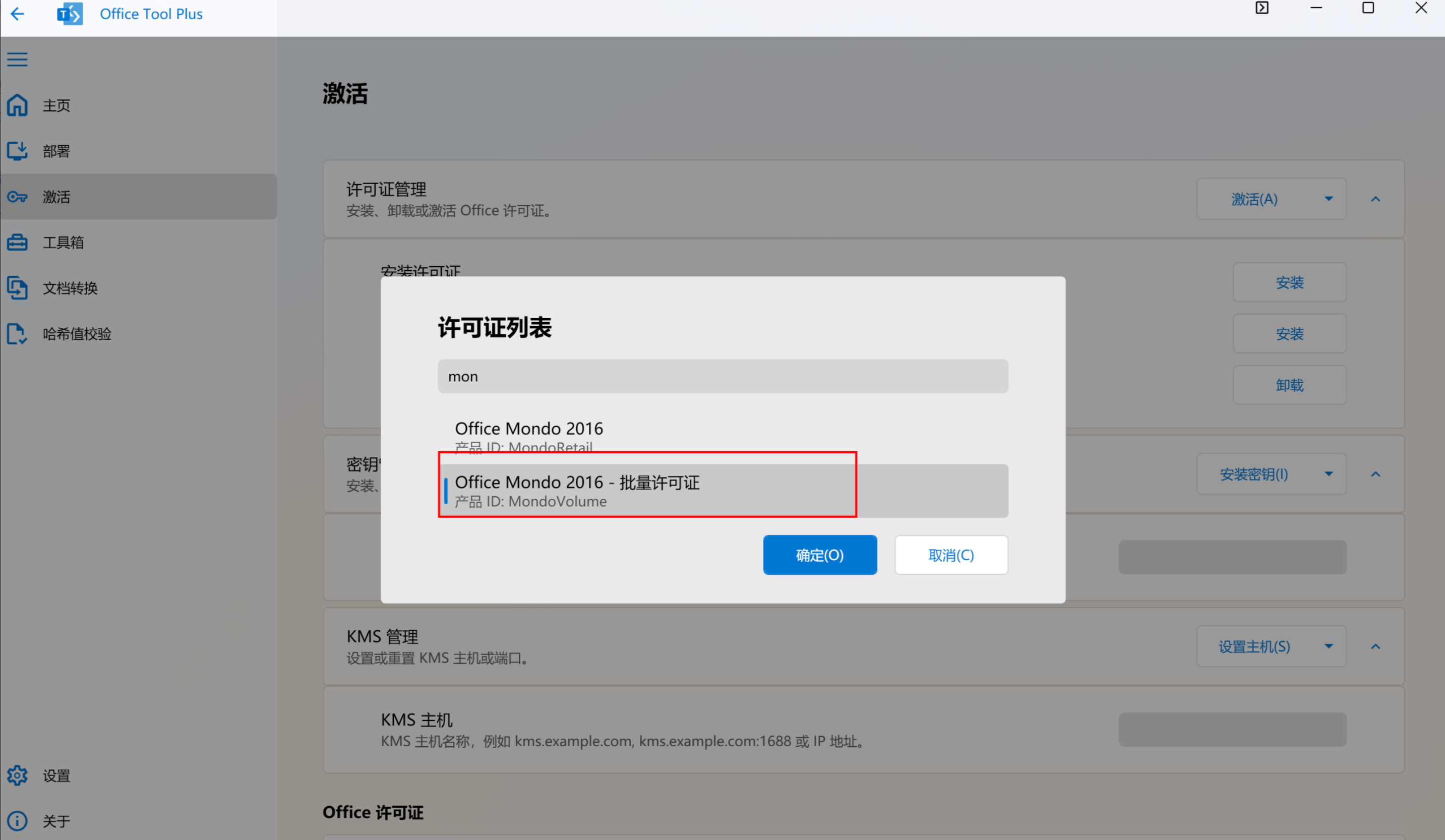
激活需要有一个kms网址,点击下面的链接:
https://www.coolhub.top/tech-articles/kms_list.html
这里面会提供很多kms主机,选择一个即可。
如果进不去,直接填写 kms.03k.org 即可。
复制到主机填写框,点击设置主机,提示成功后,回到最上面,点击激活。
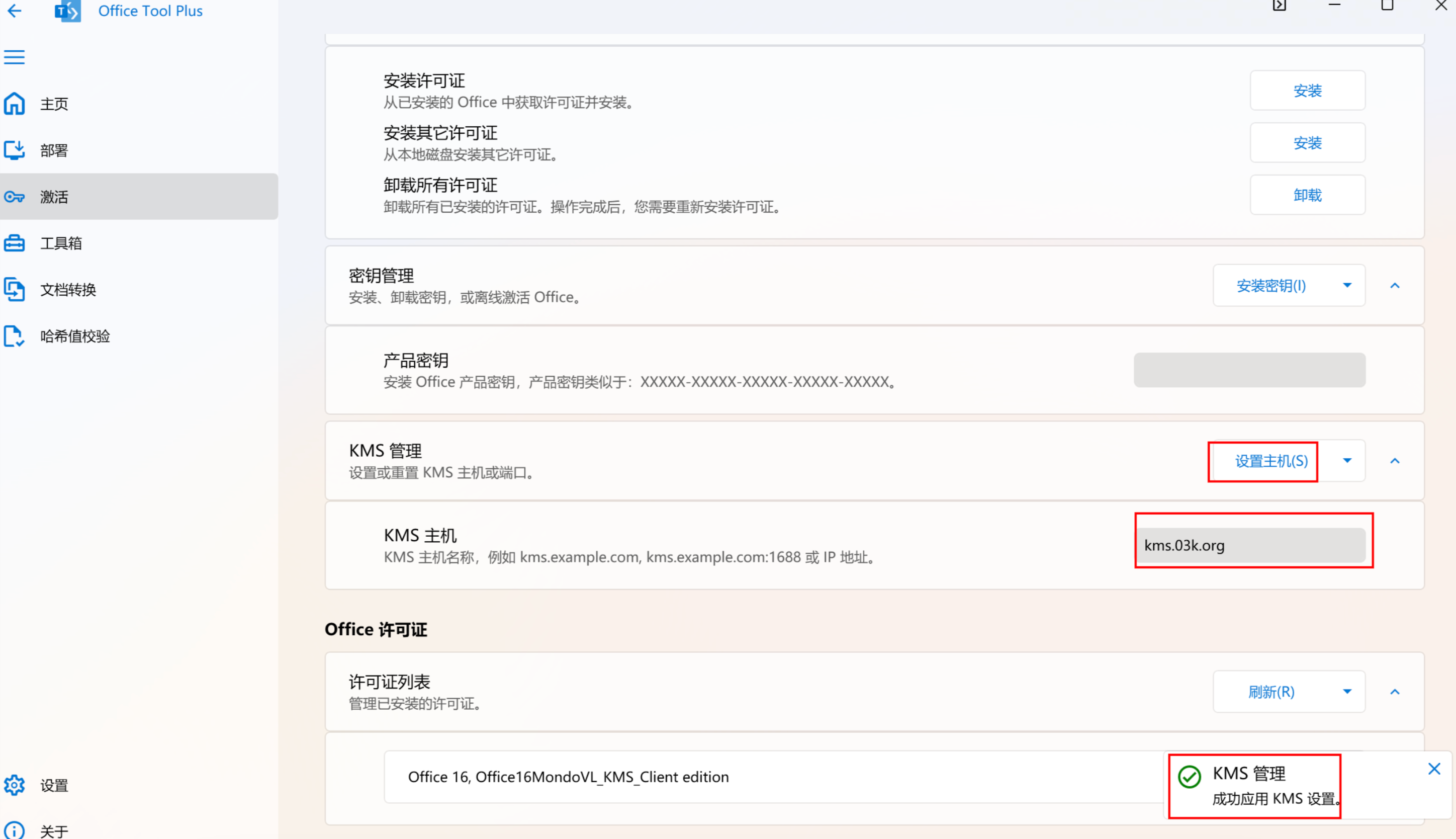
提示:产品激活成功,然后就可以正常使用啦。
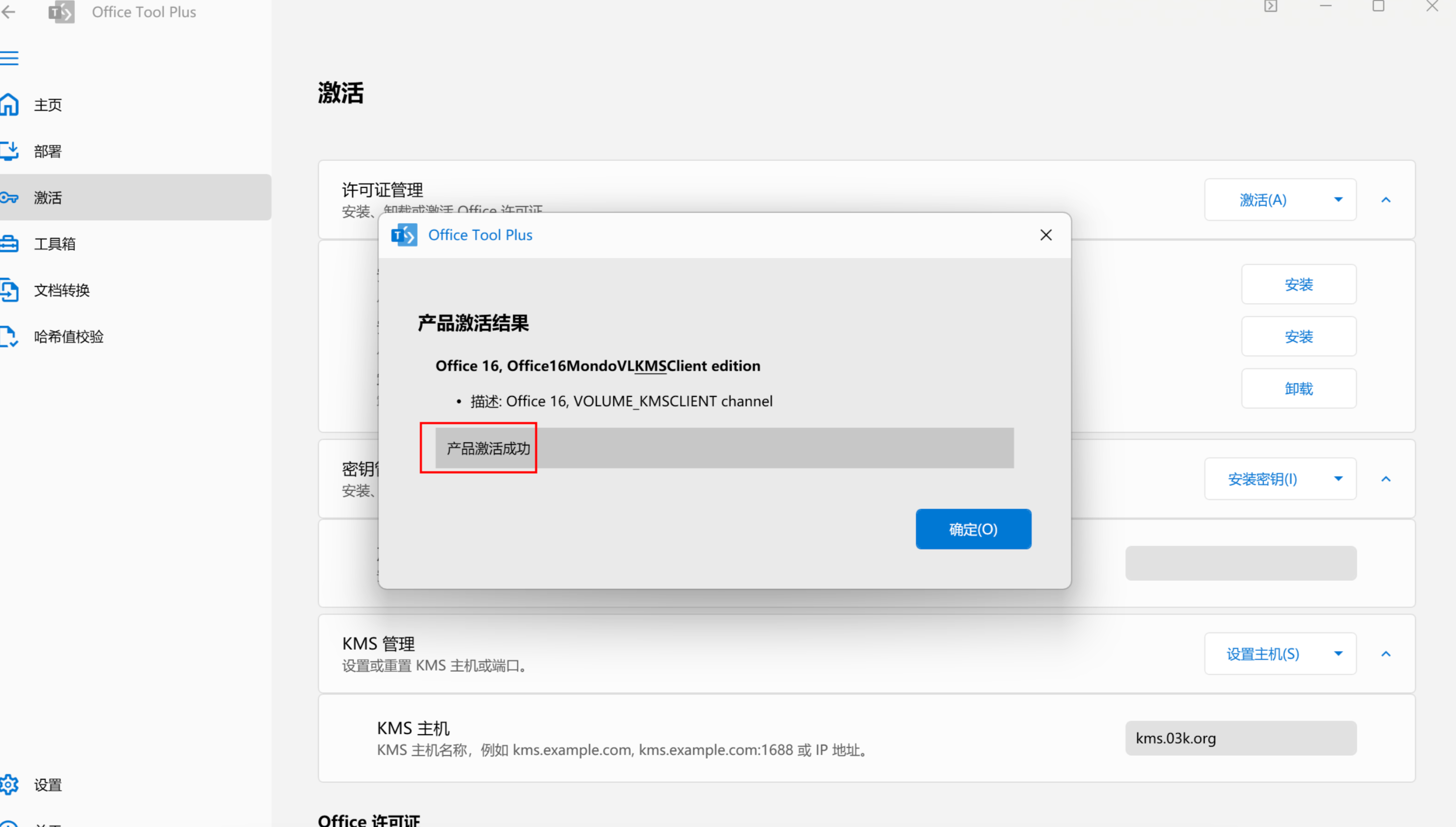
最后别忘了给视频订个阅,点个赞,留个言,感谢🙏!
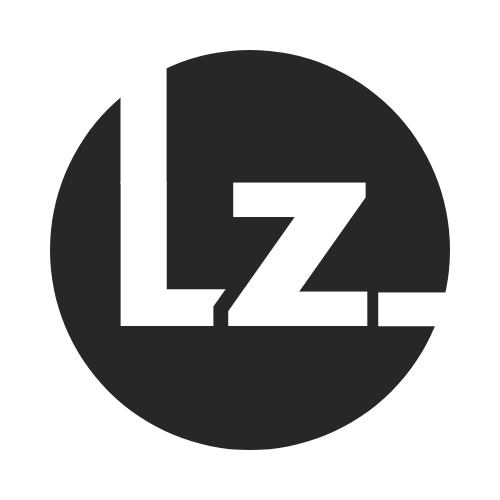

评论区